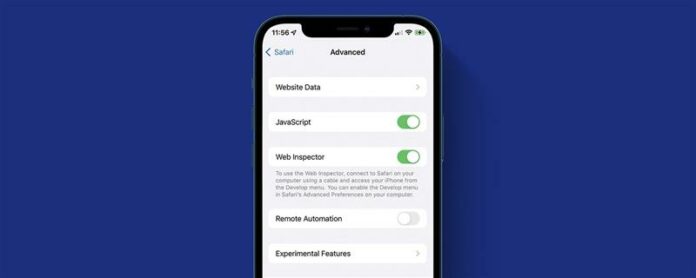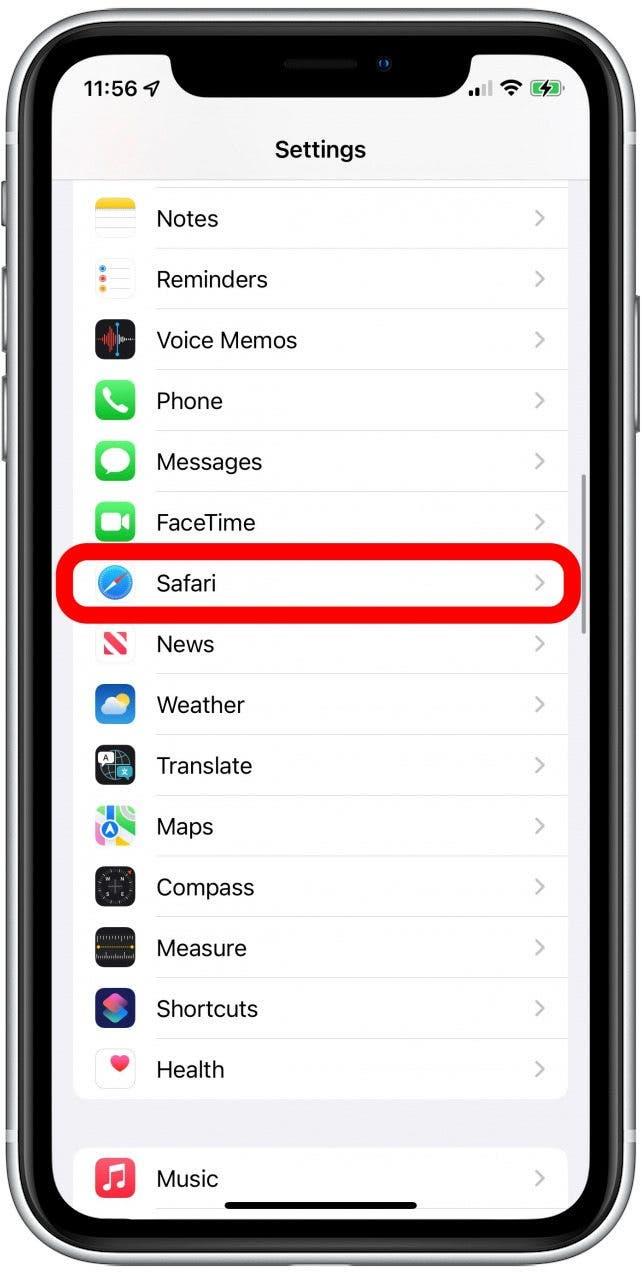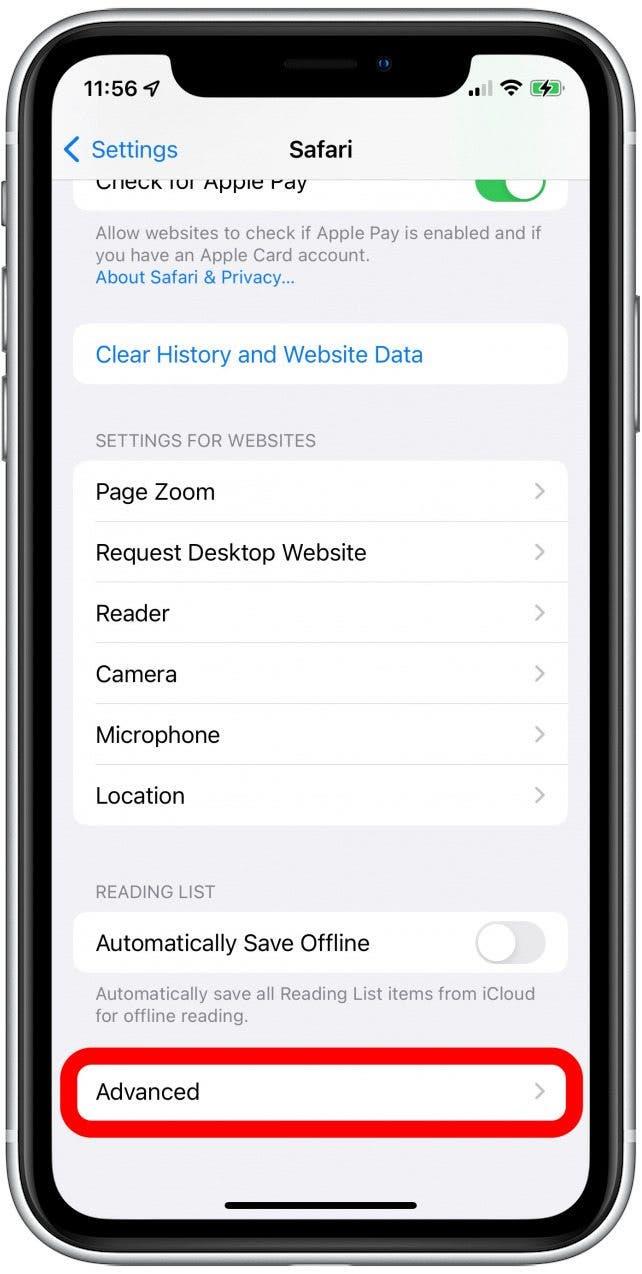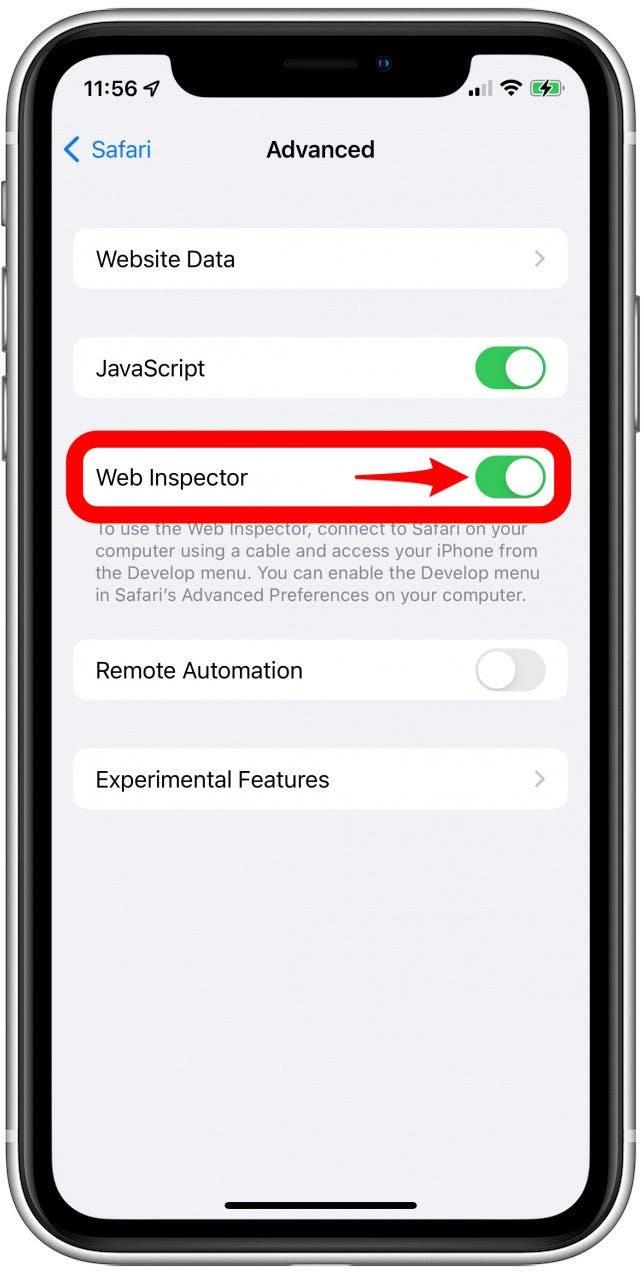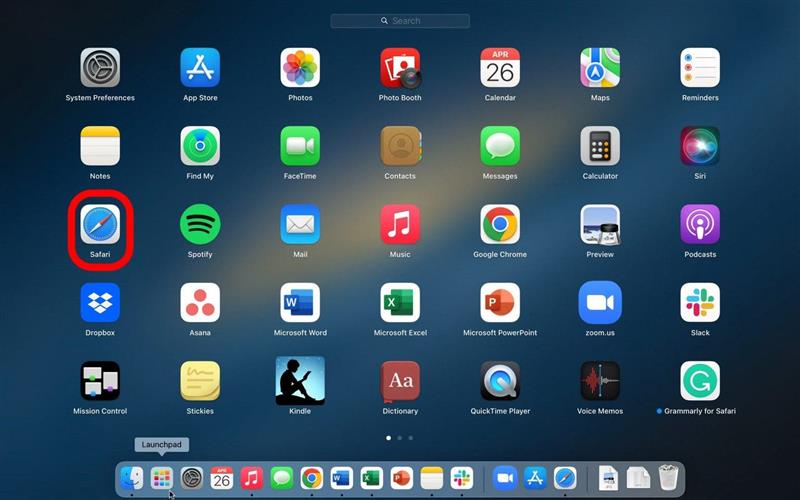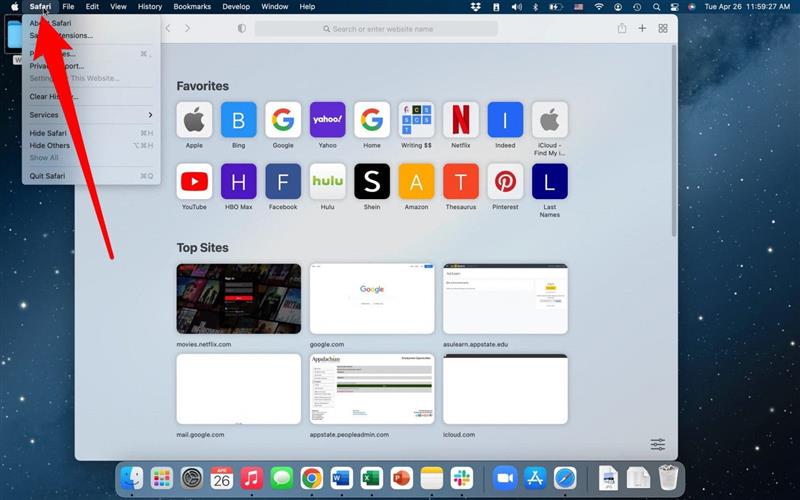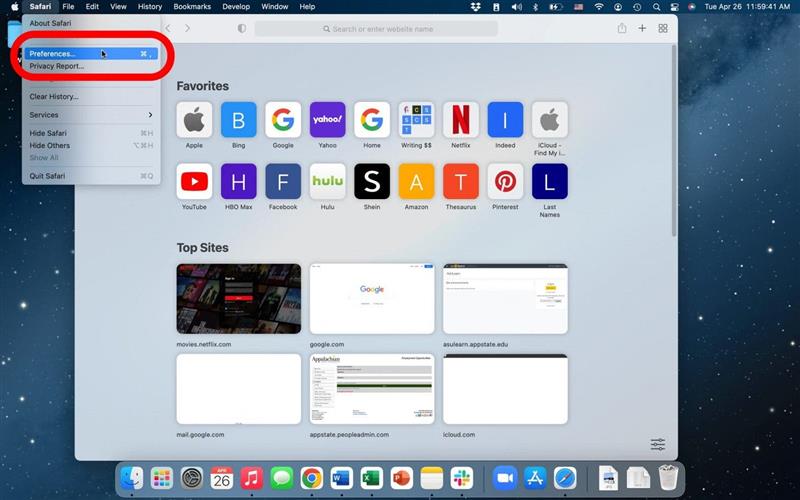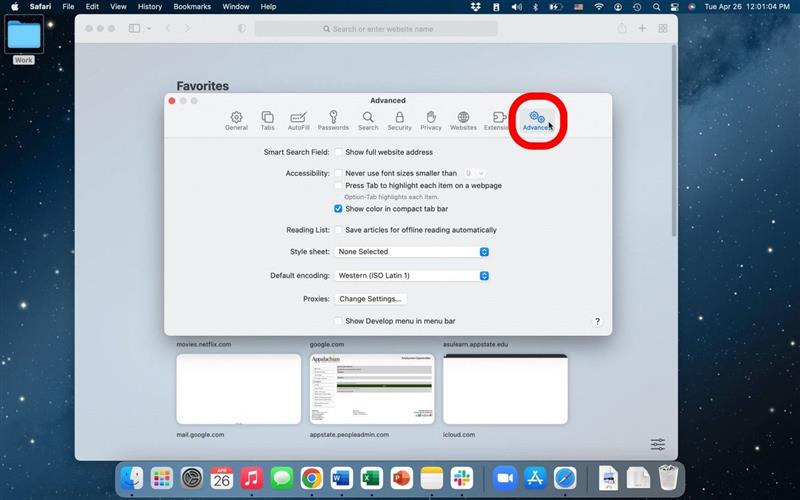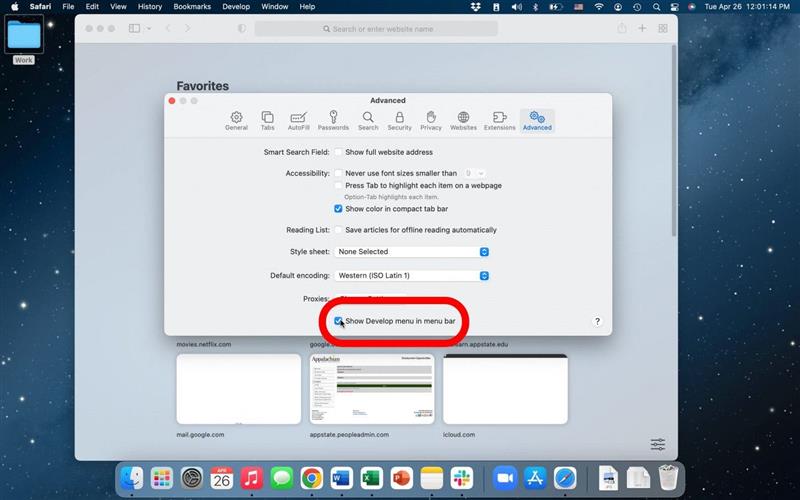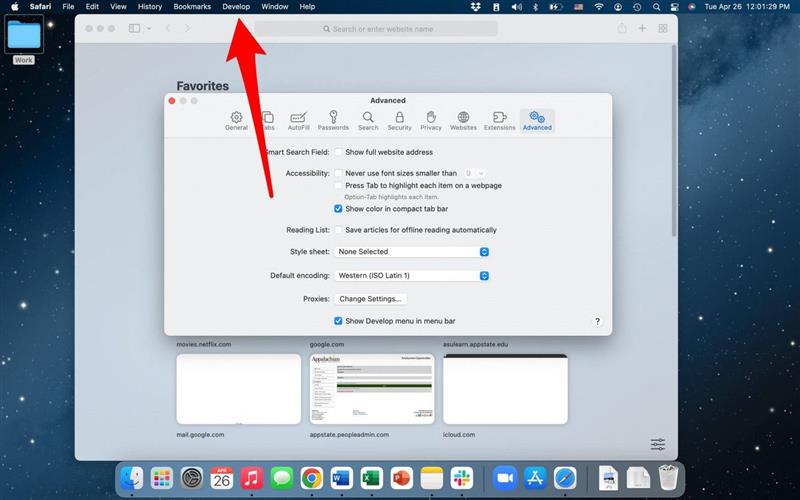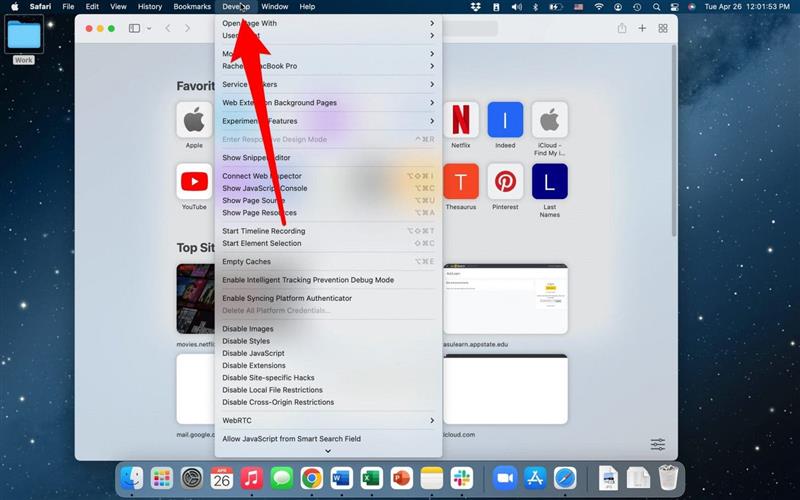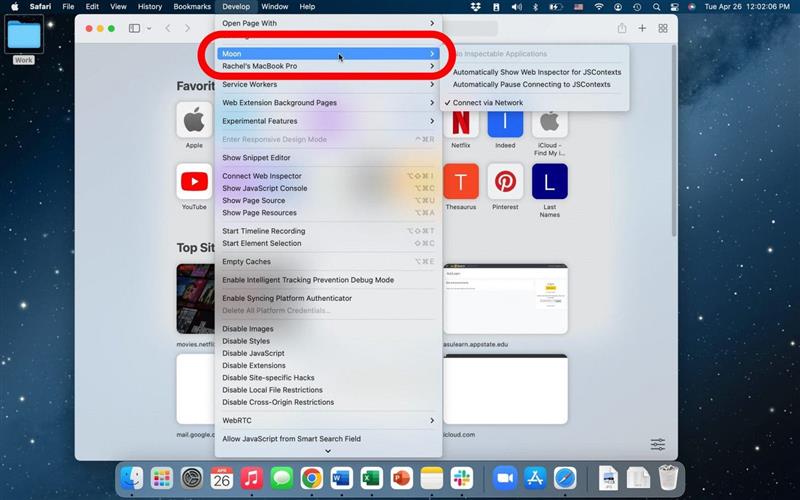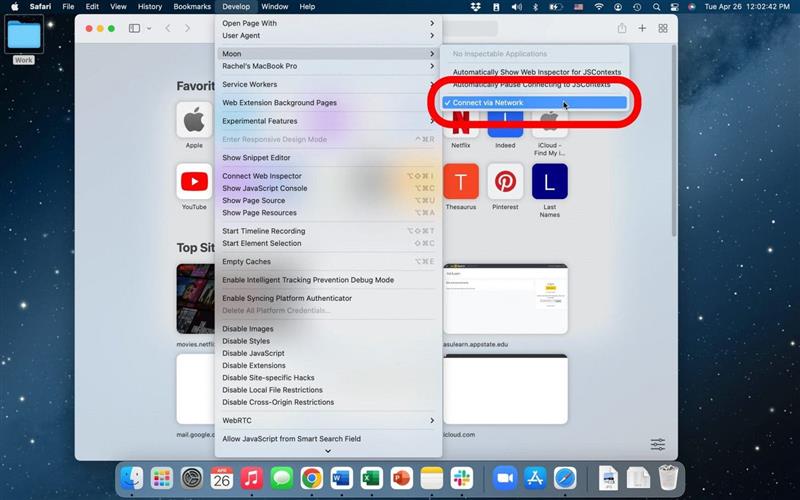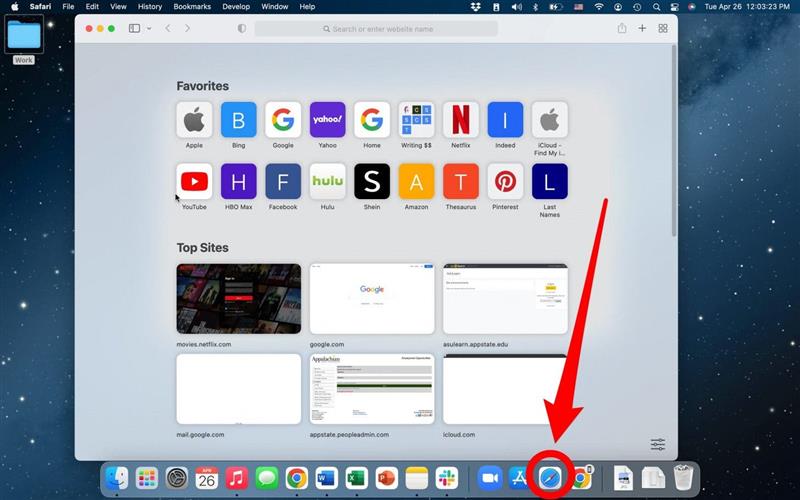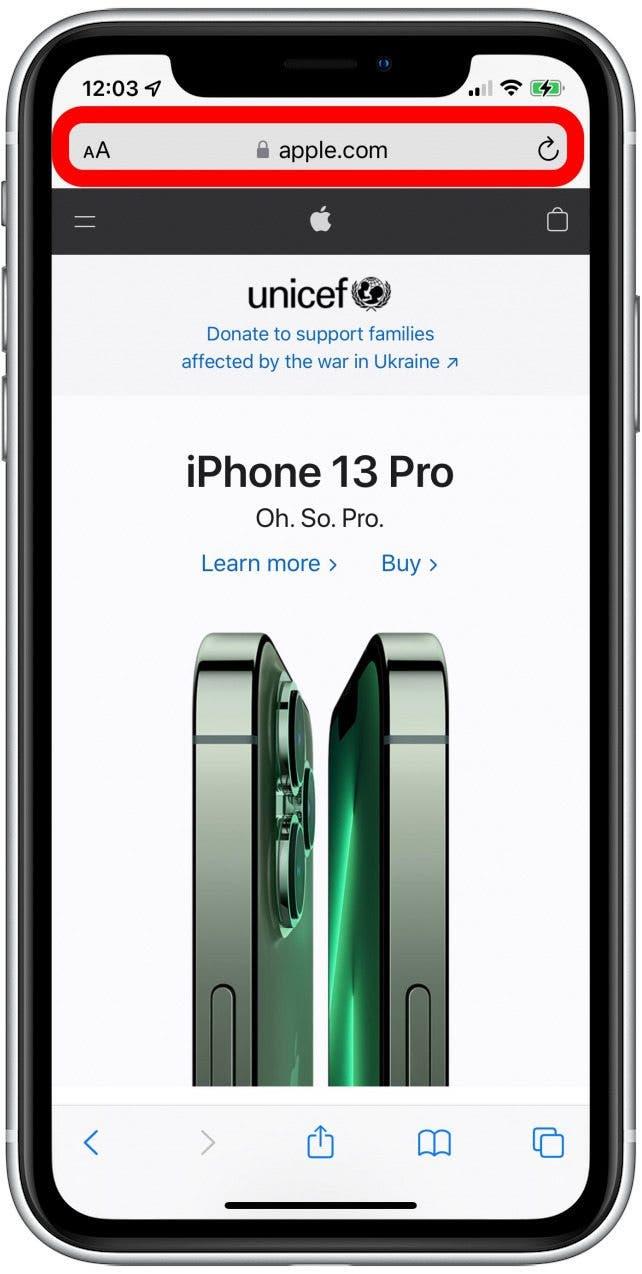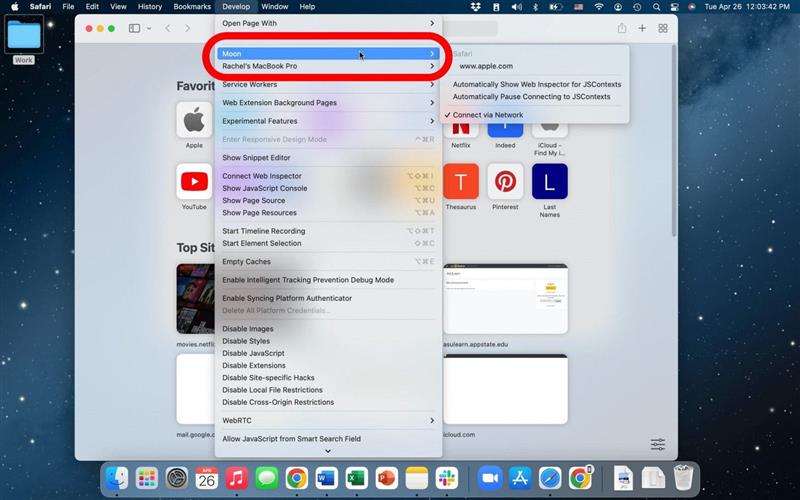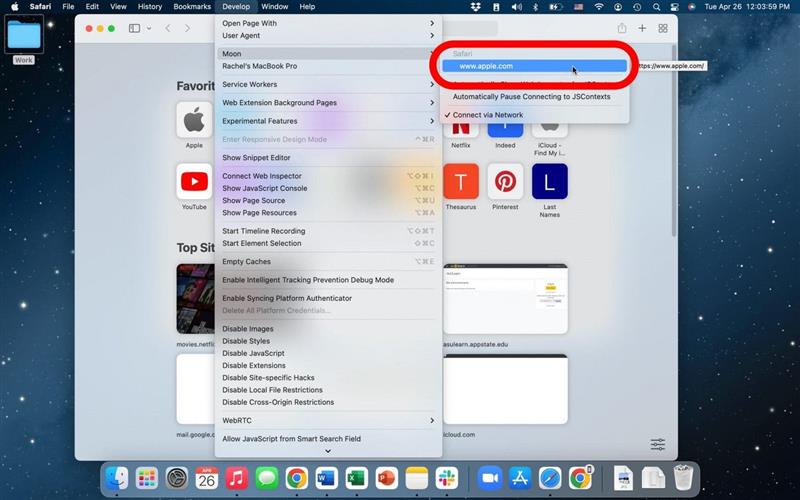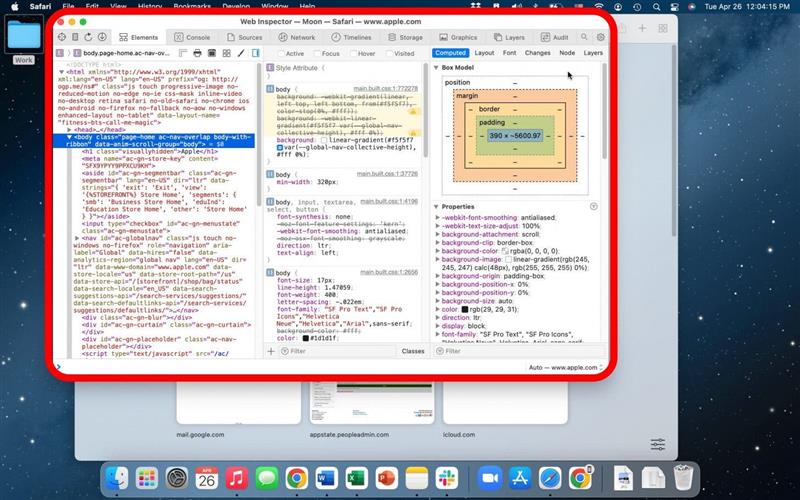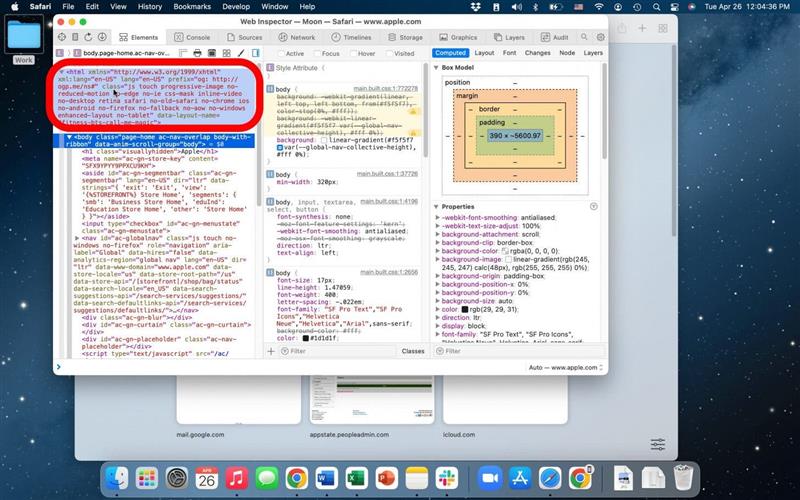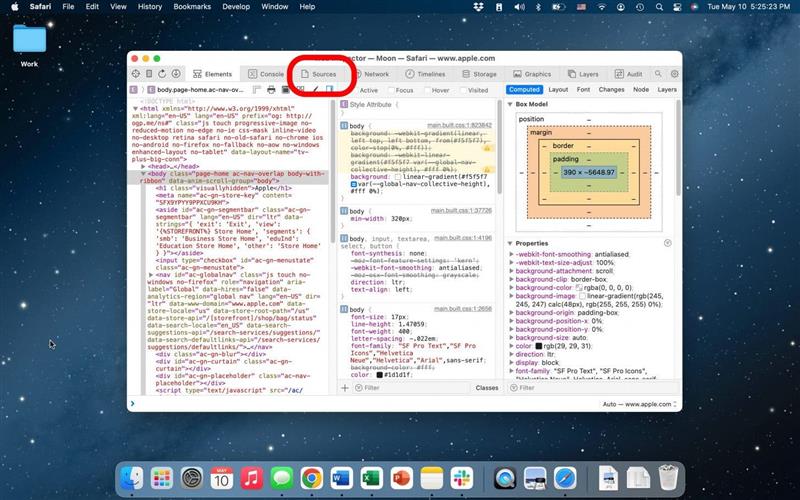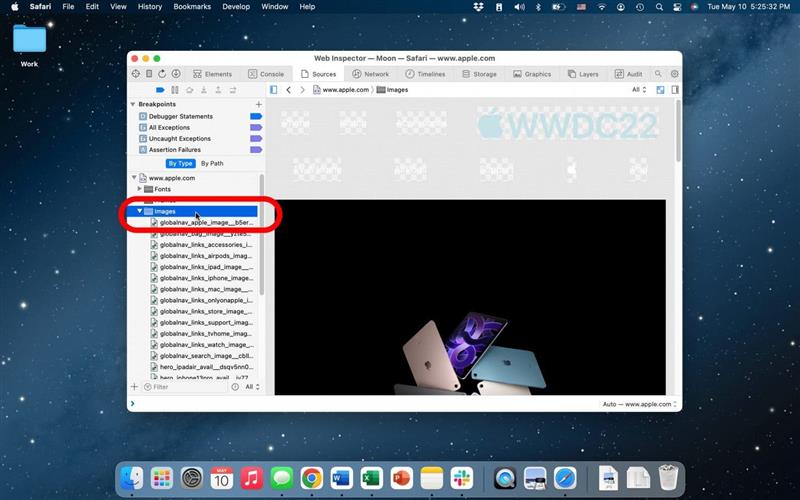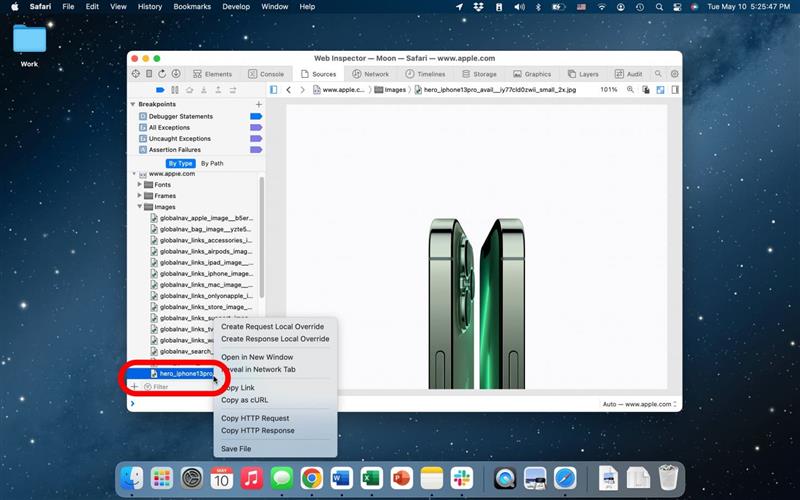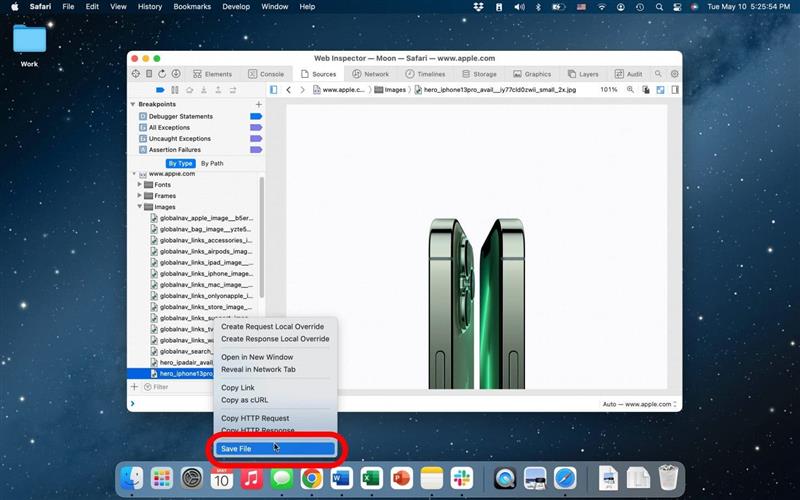Souvent, lorsque vous tentez de sauver une petite image, elle se dégradera en clarté et en netteté. L’utilisation de l’élément Inspecter pour enregistrer une image préservera sa taille et sa clarté d’origine même si elle semble très petite sur le site Web. C’est une fonctionnalité vraiment cool, alors n’ayez pas peur de découvrir quelque chose d’un peu plus avancé!
Comment utiliser Inspecter Element sur iPhone
Afin d’utiliser les outils du développeur et d’activer cette option sur votre iPhone, vous devrez avoir un ordinateur Mac et un câble qui connectera votre téléphone à votre ordinateur. Pour des conseils et des astuces plus sympas sur la façon d’utiliser vos appareils Apple, assurez-vous de vous inscrire à notre Astuce du jour . Commençons!
- Sur votre iPhone, ouvrez Paramètres .
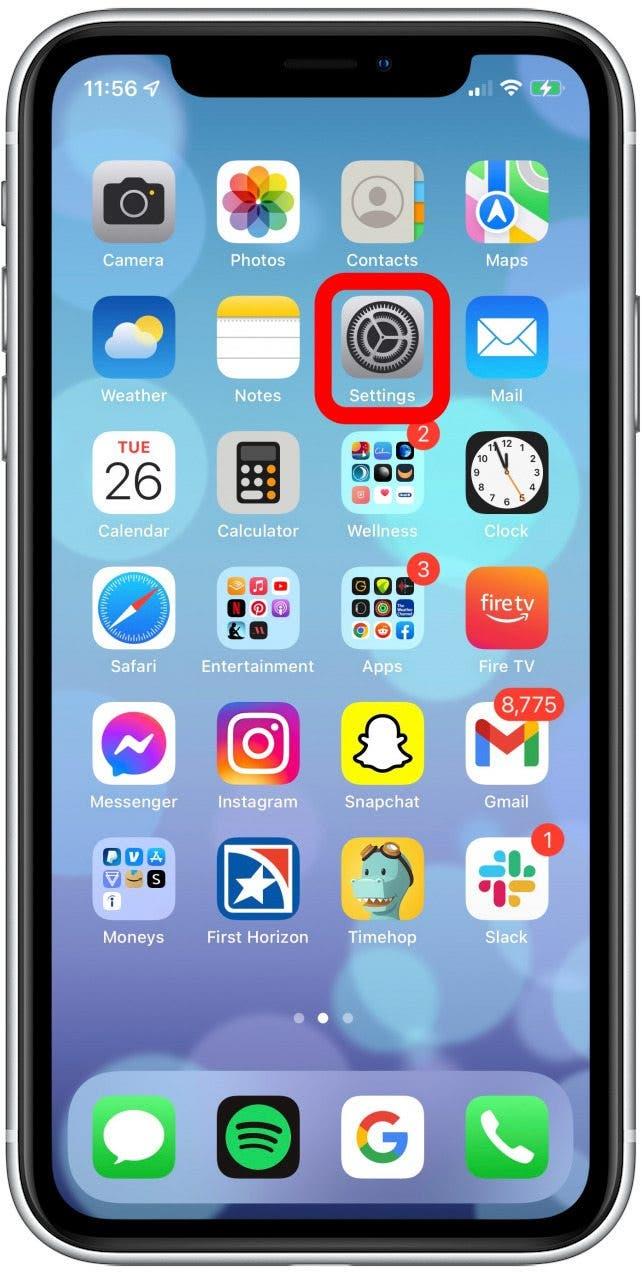
- Tapez safari .

- Tapez avancé .

- Inspecteur Web sur . Il sera vert lorsqu’il sera activé.

- Ensuite, passez à votre Mac et ouvrez safari .

- Dans le coin supérieur gauche, cliquez sur safari dans le menu.

- Cliquez sur Préférences .

- Cliquez sur avancé dans la barre de navigation.

- Vérifiez Afficher le menu Développer dans la barre de menu .

- Vous devriez maintenant pouvoir voir l’option de développement apparaître dans le menu supérieur.

- Une fois que vous aurez atteint cette étape, vous devrez connecter votre téléphone à votre Mac avec un câble.
- Une fois votre iPhone connecté, cliquez sur l’onglet développer dans le menu supérieur.

- Sélectionnez votre téléphone dans le menu déroulant. (Le nom de mon téléphone est Moon).

- Pour éviter de devoir utiliser à nouveau un câble, vous pouvez activer connecter via Network . Maintenant, vous pouvez déconnecter votre iPhone du Mac et être en mesure d’inspecter les pages Web sans connecter un câble entre eux.

- Ensuite, ouvrez l’application safari sur votre iPhone et accédez à la page Web que vous souhaitez inspecter.

- Avec votre iPhone déverrouillé et la page Web sélectionnée ouverte, revenez à votre Mac et ouvrez safari .

- Cliquez sur développer dans la barre de menu et sélectionnez votre iPhone.

- Lorsque vous survolez le nom de votre iPhone, vous devriez voir une liste de pages Web ouvertes sur votre iPhone. Cliquez sur la page Web que vous souhaitez inspecter à partir de cette liste.

- Une nouvelle fenêtre se chargera sur le Mac affichant toutes les informations qui peuvent être inspectées à partir de la page Web sélectionnée.

- Vous pourrez voir quelle partie de la page une ligne de code pointe car elle deviendra mise en évidence en bleu lorsque votre souris plane dessus.

Comment enregistrer une image avec Safari sur iPhone à l’aide d’inspects élément
Pour enregistrer une image à l’aide d’inspecter l’élément
- Cliquez sur Sources dans le menu de navigation supérieure.

- Sélectionnez images dans la navigation latérale.

- Cliquez avec le bouton droit sur l’image que vous souhaitez enregistrer.

- Cliquez sur Enregistrer le fichier .

Et c’est comme ça que tu fais! Assurez-vous d’enregistrer les images sous un nom dont vous vous souviendrez. Les outils des développeurs et l’élément d’inspection sont des outils assez avancés, mais ces informations pourraient s’avérer très utiles à l’avenir. Il est également super cool de voir la façon dont ces appareils se connectent et fonctionnent les uns avec les autres et comment nous pourrions profiter des appareils intégrés d’Apple.